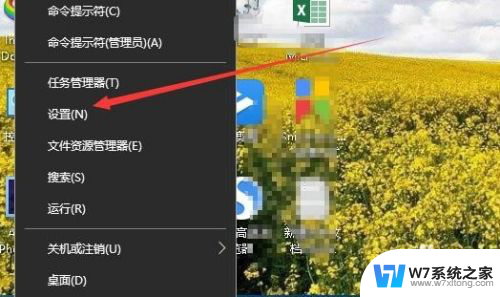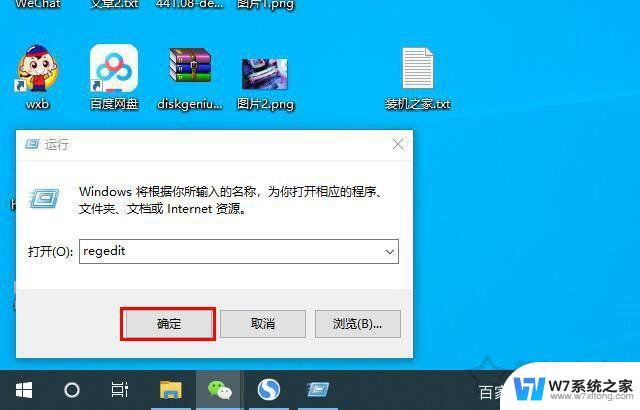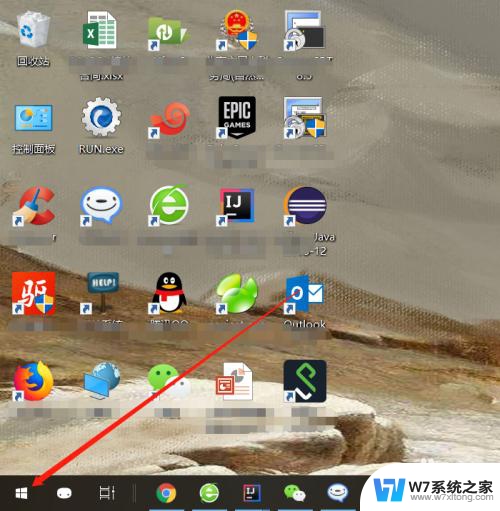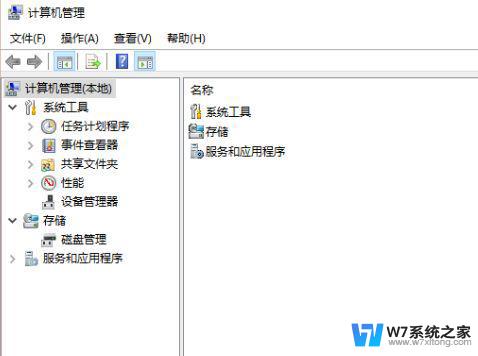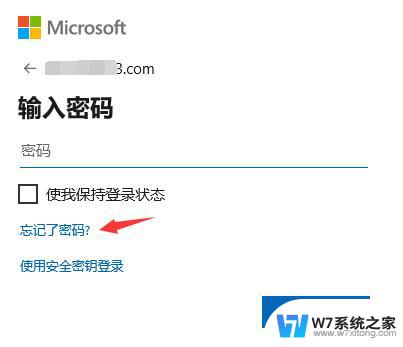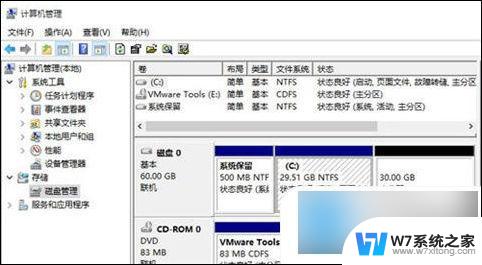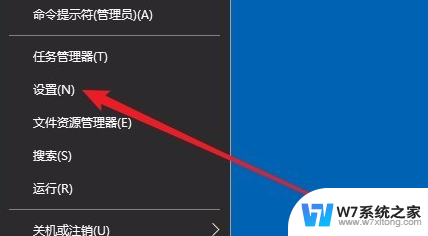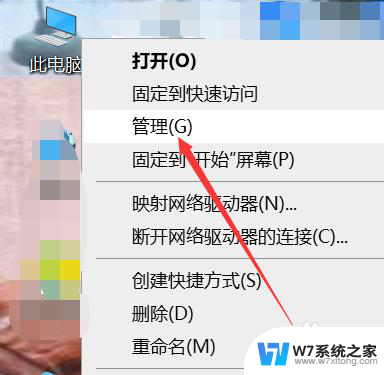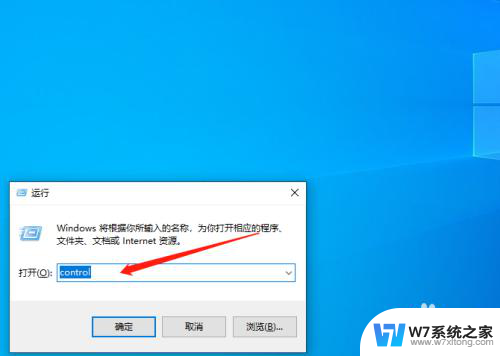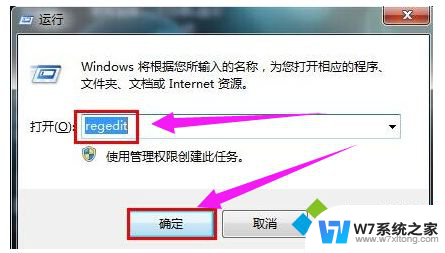win10磁盘空间不足怎么办 win10c盘不够用怎么办
随着时间的推移和软件的安装,很多人在使用Win10系统时会遇到磁盘空间不足的问题,尤其是C盘的空间不够用更是让人头疼,面对这种情况,我们可以通过一些简单的方法来释放磁盘空间,比如清理临时文件、卸载不常用的程序、压缩文件等。还可以通过扩展磁盘空间或者更换更大容量的硬盘来解决这一问题。只要我们有耐心和一些技巧,就能轻松应对Win10磁盘空间不足的困扰。
解决办法如下:
1、“此电脑”的资源管理器左侧,找到“桌面”选项。鼠标右键选择属性后,进入“位置”标签下,就能看到“桌面”文件夹的当前位置。
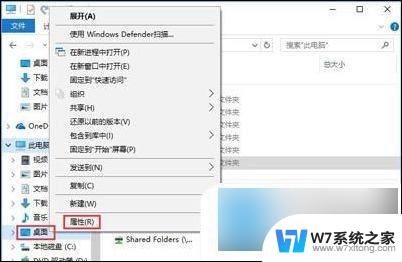
2、我们只要选择“移动‘,把它丢在其他磁盘空间较为富裕的盘符里即可。
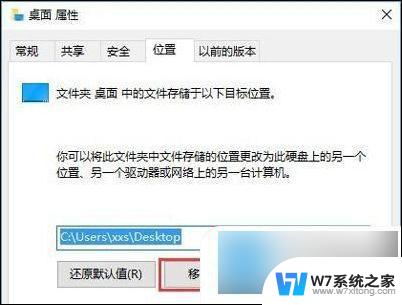
其实,如果大家都习惯将文件堆在Windows默认的文件夹中(文档、图片、桌面、下载)。将它们挪挪地方,把它们挪挪地方也省得系统恢复或重装时丢失重要的数据。哪怕是QQ的聊天记录(默认位置为C盘文档下)都能有效保存。
上面就给大家分享的就是解决win10c盘不够用了的方法啦,有同样情况的可以按照上面的方法来解决哦。
以上就是关于解决Win10磁盘空间不足问题的全部内容,如果你也遇到了相同情况,可以按照本文的方法来解决。